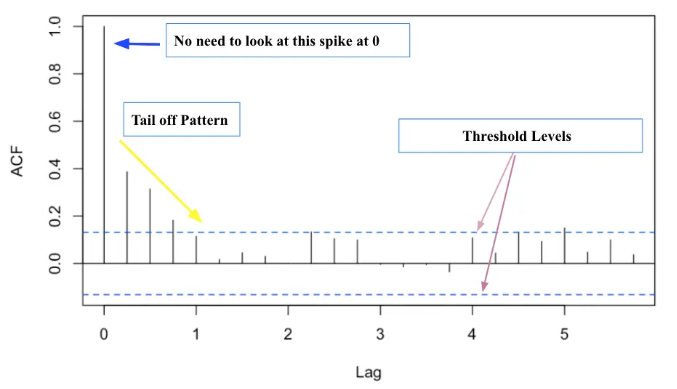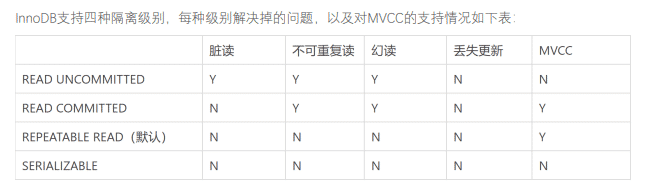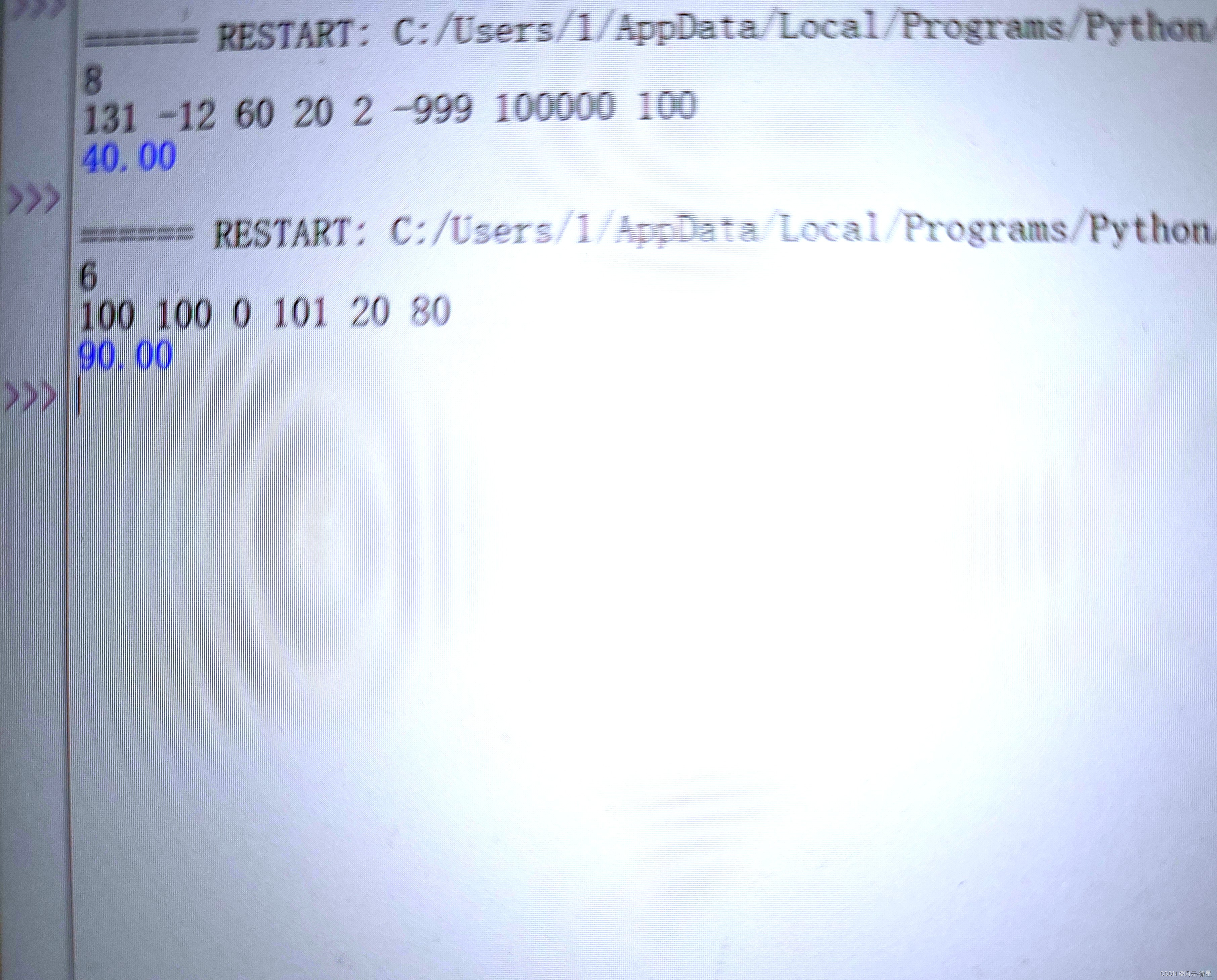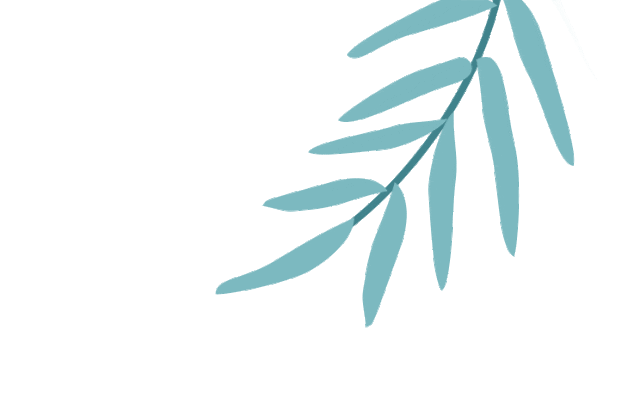目录
一、软件基本信息
a) 官网:
b) 下载:
c) 功能概述
二、软件安装
三、几个应用场景
1、显示器分割
2、应用发送到桌面
3、桌面壁纸设置
4、任务栏设置
5、其它
四、授权

初识DisplayFusion还是在2017年,当时有个LED大屏幕的项目。由于LED大屏幕尺寸超标,用了3台1080P的视频处理器拼接输出大屏上,只好使用一台4端口输出的多屏幕显卡,主屏幕是电脑本地操作使用,后三个端口给视频处理器上大屏幕。三个桌面拼接为一个超宽桌面,用做显示使用,主屏与超宽屏是“扩展”关系。这样,最终效果是超宽屏显示不失真,不会出现正圆变椭圆,瘦人变胖人的情况。同时主屏还可以操作PPT的播放、各种背景音乐的播放等等。
正因为有多个显示器同时使用这个场景,我找到了DisplayFusion这个软件,可以非常方便的协助多屏场景的使用。

如今,多显示器场景越来越多,2K、4K甚至6K、8K高分辨(还有超宽“带鱼”屏)的显示器也越来越多,这时就需要一款适应该场景的软件来辅助了,这时我又想起了DisplayFusion。
DisplayFusion已经几经升级,功能越来越强大,今天就随我一起看看DisplayFusion到底能实现哪些功能。
一、软件基本信息
a) 官网:
https://displayfusion.cn/

b) 下载:
https://displayfusion.cn/download/

c) 功能概述
i. 多显示器管理
ii. 单显示器分割
iii. 壁纸管理
iv. 任务栏管理
v. ……

二、软件安装
双击下载好的安装包






没有正式授权码可以选择使用版本,下载的安装程序自带30天的试用版,是30天的全功能Pro版本。30 天试用期结束后,DisplayFusion 将自动恢复到免费版,也就是没有Pro的版本,这时很多功能是不能使用的。








首次启动的欢迎宣传界面
三

三、几个应用场景
1、显示器分割
如果您有超高分辨率的显示器您会发现,玩游戏、搞开发、录音、非编……非常方便,但是如果用来进行常规操作(如:办公)反而不方便。这是,就可以考虑使用DisplayFusion的显示器分割功能了,看如下分割完成的画面:

上图是一个显示器,被分割为2×2的4个桌面,每个桌面都可以显示任务栏,每个桌面的背景墙纸可以不一样,显示的应用程序窗口也可以不一样。
操作:
选项→显示器配置→拆分与填充


预置拆分→2×2→确定→应用


此时,选中的显示器被分割为4块桌面,拥有4个任务量,均可以启动应用,跟使用单独显示器一样。
如果之前已经启动的应用,没有在预置的桌面上,可以参考下面的操作进行。
2、应用发送到桌面
启动DispFusio后,会发现所有窗口上都多了一个按钮

点击这个按钮就可以将当前程序发送到实体显示器或虚拟(分割出的桌面)显示器上,也可以选中这个窗口(获取焦点)按组合键Ctrl+Win+X,实现窗口的“跳跃”。
3、桌面壁纸设置
这个功能也很实用,它可以实现如下几个功能:
(1)不同桌面不同壁纸
选择→桌面墙纸→允许 DisplayFusion管理桌面墙纸→选择显示器→更改


(2)壁纸可以是单色、渐变、图形、幻灯片、视频等

(3)图片来源非常多,除了本地图片外,还支持互联网链接以及众多图片网站

其中Pxabay很不错

视频功能可以让我们使用MP4文件实现“动态壁纸”。
4、任务栏设置

5、其它
DisplayFusion的功能很多,还包含脚本、触发器、快捷键等等,您可以自行“发掘”、“把玩”,相信还能找出不少好的场景应用。
四、授权
前面说过,下载的安装包自带Pro版本的30天授权,过期后会变为费Pro的免费版,很多功能都受限了。

如果仅仅需要多现实使用,免费版是可以支持的,一些高级功能(如:显示器分割)就不行了,需要购买正式授权。不过网友是万能的,相信大家能找到“薅羊毛”的好办法。
其它详细信息:单击跳转
还有哪些类似优秀软件,也请网友留言。